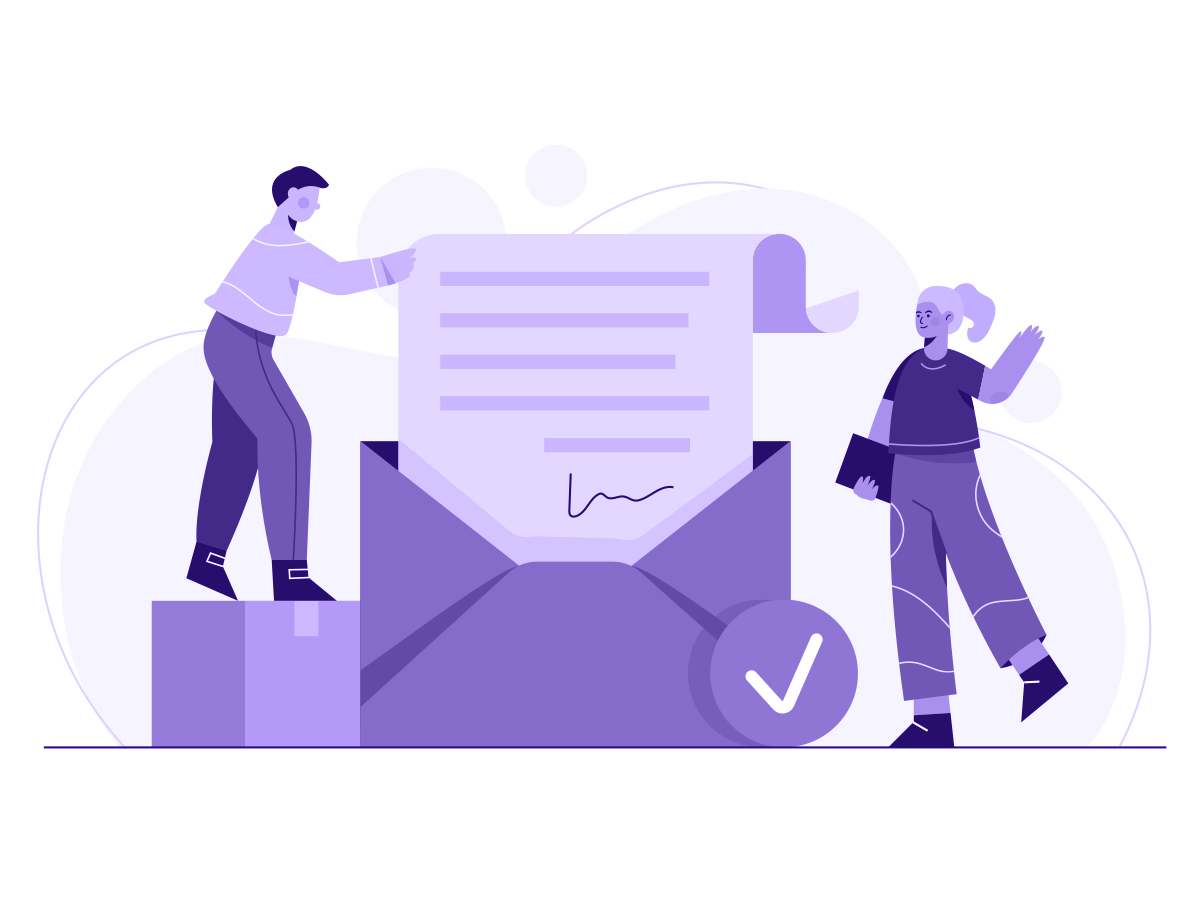1С: ЗУП уже давно позволяет загрузить график отпусков из Excel таблицы. Но как сформировать эту Excel таблицу все равно оставалось задачей на стороне кадровика. Итак, что сейчас имеет в своем распоряжении кадровик, который прилежно ведет кадровый учет в 1С: ЗУП и пользуется всеми возможностями этой системы:
- По каждому сотруднику установлены значения доступных дней отпуска по ежегодному оплачиваемому отпуску и всем положенным дополнительным отпускам, например, за ненормированный рабочий день или за работу в районах Крайнего севера.
- По каждому сотруднику известно количество неиспользованных дней отпуска за прошлые периоды по всем доступным видам отпуска.
Соответственно, вот минимальный объем работы, который предстоит выполнить кадровику для формирования сводного графика отпусков по компании:
- Нужно выгрузить доступное количество дней отпуска на следующий год по каждому сотруднику по всем доступным ему видам основного и дополнительного отпуска
- Нужно выгрузить остатки неиспользованных дней отпуска за прошлые периоды по каждому сотруднику по доступным ему видам отпуска (если в компании принято включать неиспользованные дни отпуска в график на следующий год)
- Нужно сформировать эти остатки в персональный запрос на имя каждого сотрудника компании и отправить их всем сотрудникам для заполнения к определенному сроку
- Каждый сотрудник компании должен заполнить свой персональный график отпуска на следующий год, при этом:
- Минимум один период ежегодного оплачиваемого отпуска должен составлять не менее 14 календарных дней в соответствии со статьей 125 ТК РФ
- Должны быть спланированы все доступные дни по всем доступным видам отпуска
- Разные периоды отпуска не должны пересекаться
- Доступные дни отпуска не должны уменьшаться на дни, которые приходятся на праздничные дни в соответствии со статьей 120 ТК РФ
- Нужно согласовать график отпуска каждого сотрудника у его прямого руководителя, т.к. руководитель может не согласовать график сотрудника по разным причинам, например:
- Сотрудники подразделения не должны уходить в отпуск одновременно, чтобы иметь возможность замещать друг друга во время отпуска
- Сотрудник не должен уходить в дни, на которые приходятся важные бизнес задачи или мероприятия, например, выставки, конференции, закрытие бухгалтерской отчетности, расчет налогов, инвентаризации и т.д.
- Нужно проконтролировать предоставление графиков всеми сотрудниками
- Нужно объединить графики всех сотрудников в единый файл и утвердить его у руководителя организации.
Звучит как грандиозная задача, не так ли? Особенно, как проконтролировать корректность заполнения графиков по нескольким сотням или тысячам сотрудников? А если все ошибки в заполнении графика возвращать сотрудникам на исправление, то в установленный законом срок график по компании никогда не сформировать.
EasyDocs автоматизировал весь процесс по формированию графика отпусков. Теперь кадровик может разослать запросы на графики отпусков всем сотрудникам прямо из 1С: ЗУП. Работники получат запросы в своих личных кабинетах EasyDocs и заполнят свои личные графики в специальной форме, которая проконтролирует корректное заполнение. Каждый график уйдет на согласование прямому руководителю, которые сможет вернуть график работнику на корректировку с комментарием или согласовать его. После утверждения индивидуальных графиков отпусков руководителем, кадровик сможет добавить их в сводный график по компании. Контролировать заполнение индивидуальных графиков каждым сотрудником можно в специальном отчете. После формирования сводного графика уже стандартными средствами 1С: ЗУП можно распечатать печатную форму Т-7 с графиком отпусков и подписать его у руководителя организации.
Теперь покажем по шагам, как выглядит весь процесс формирования графика отпусков:
В роли кадровика переходим в раздел 1С ЗУП - Кадры - График отпусков и создаем новый график.
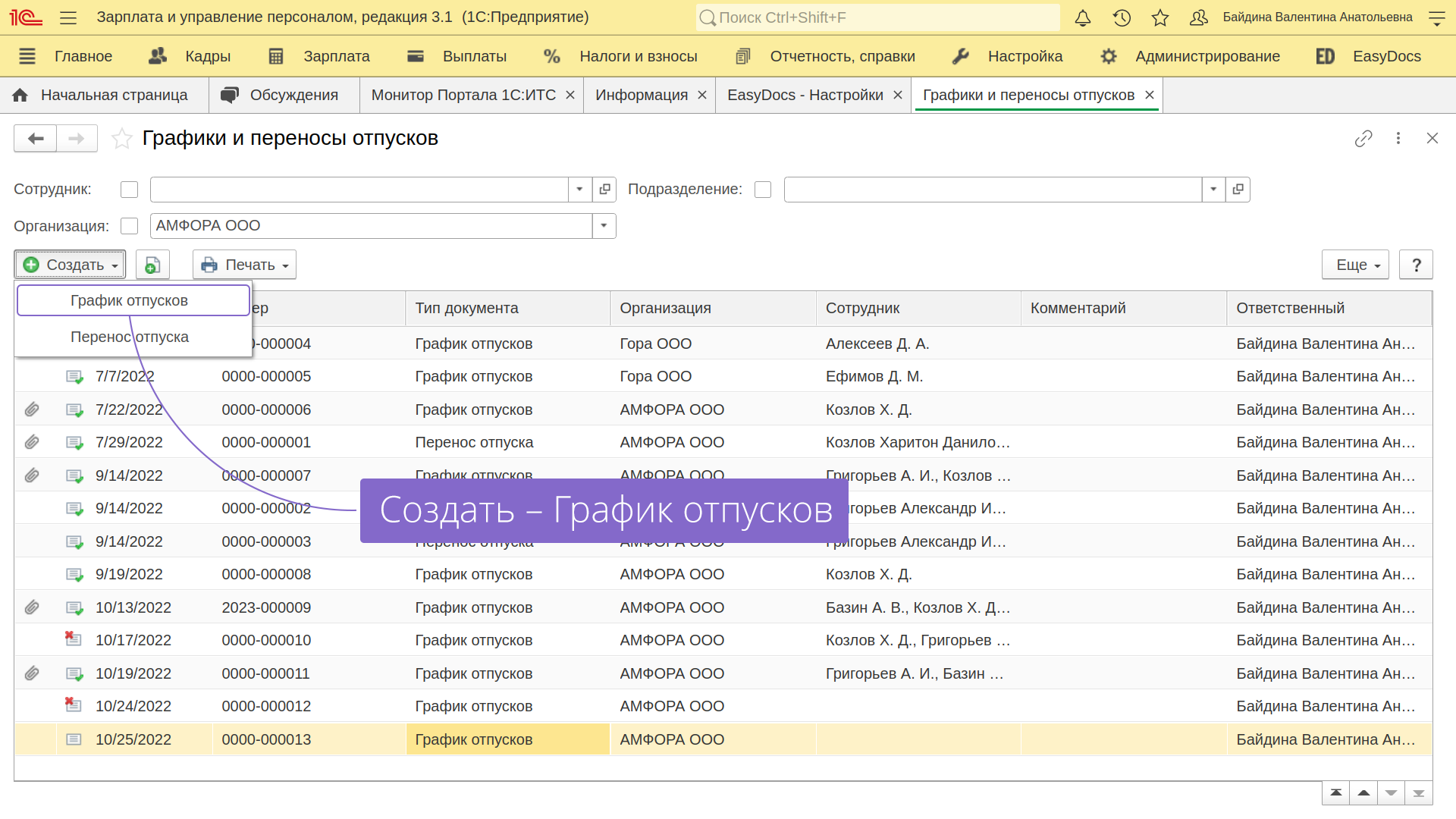
В пустом графике нажимаем записать, появляется номер графика. Если требуется, номер графика можно изменить, например, указав номер года, на который вы планируете отпуска.
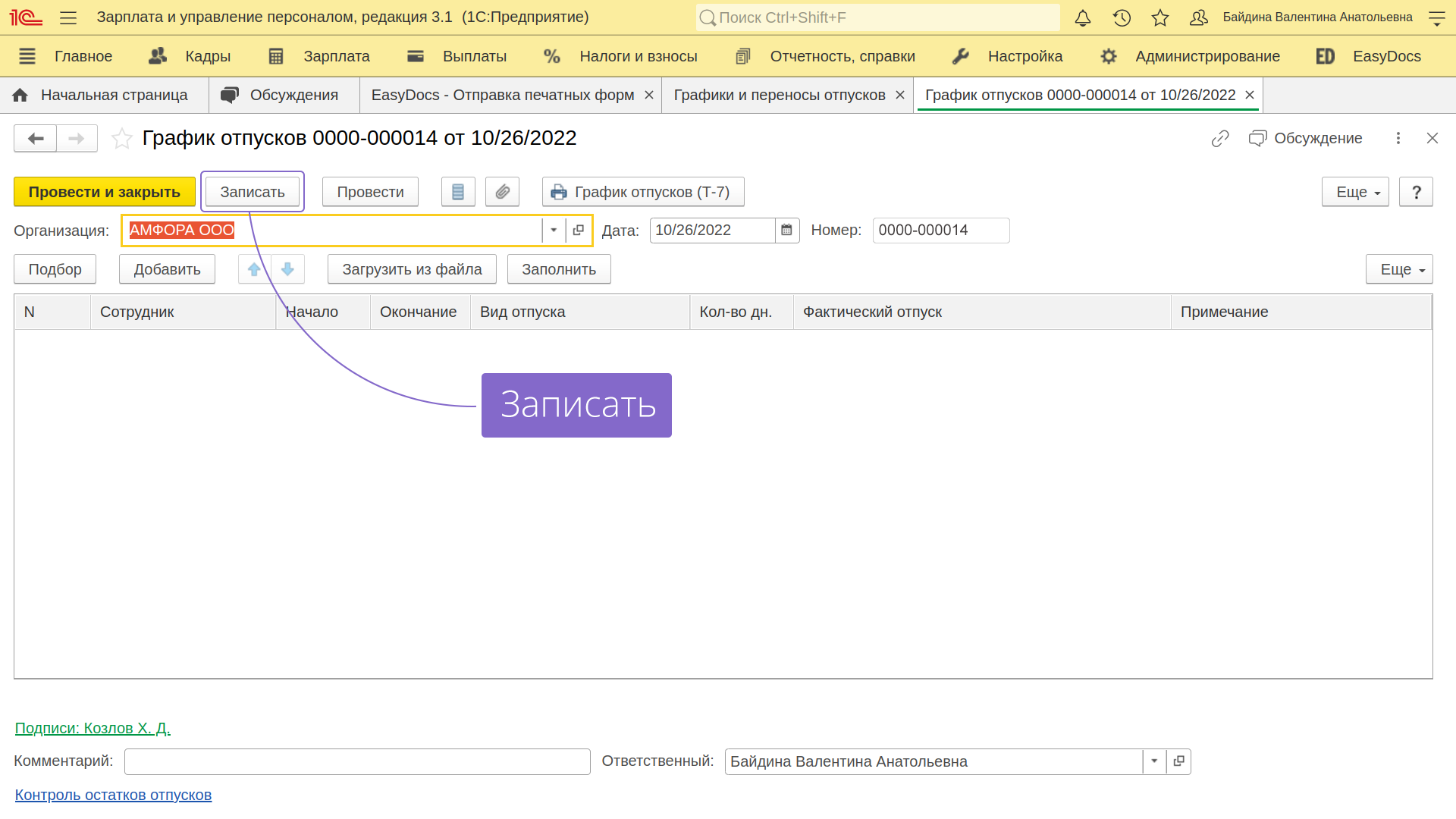
Переходим в расширение EasyDocs, заходим в Отправку печатных форм
Выбираем документ «ГрафикОтпусков». Нажимаем «Заполнить по периоду» и выбираем тот график отпусков, который будем формировать.
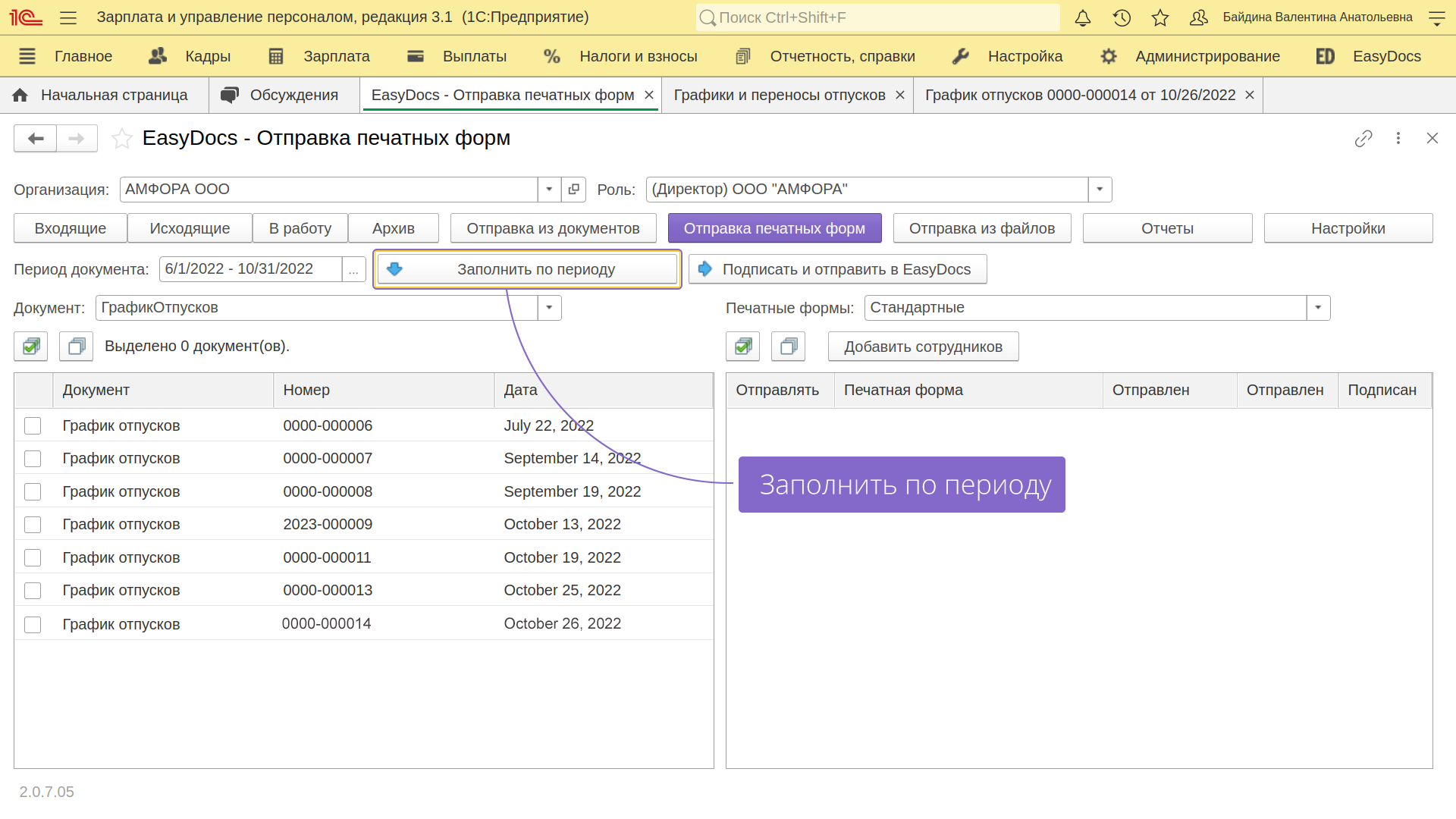
В правой части окна в выпадающем меню доступен выбор нескольких печатных форм:
- График отпусков – это стандартная печатная форма, которая формирует отчет по форме Т-7, когда график уже сформирован и его нужно утвердить у руководителя.
Нам нужно выбрать одну из дополнительных печатных форм:
- Запрос графика отпусков (доступные дни) – эта печатная форма передает работнику запрос с указанием дней отпуска, доступных на следующий год, без указания накопленных неиспользованных дней отпуска
- Запрос графика отпусков (неиспользованные + доступные дни) – эта печатная форма передает работнику запрос с указанием как накопленных неиспользованных дней отпуска на дату запроса, так и доступных дней на следующий год
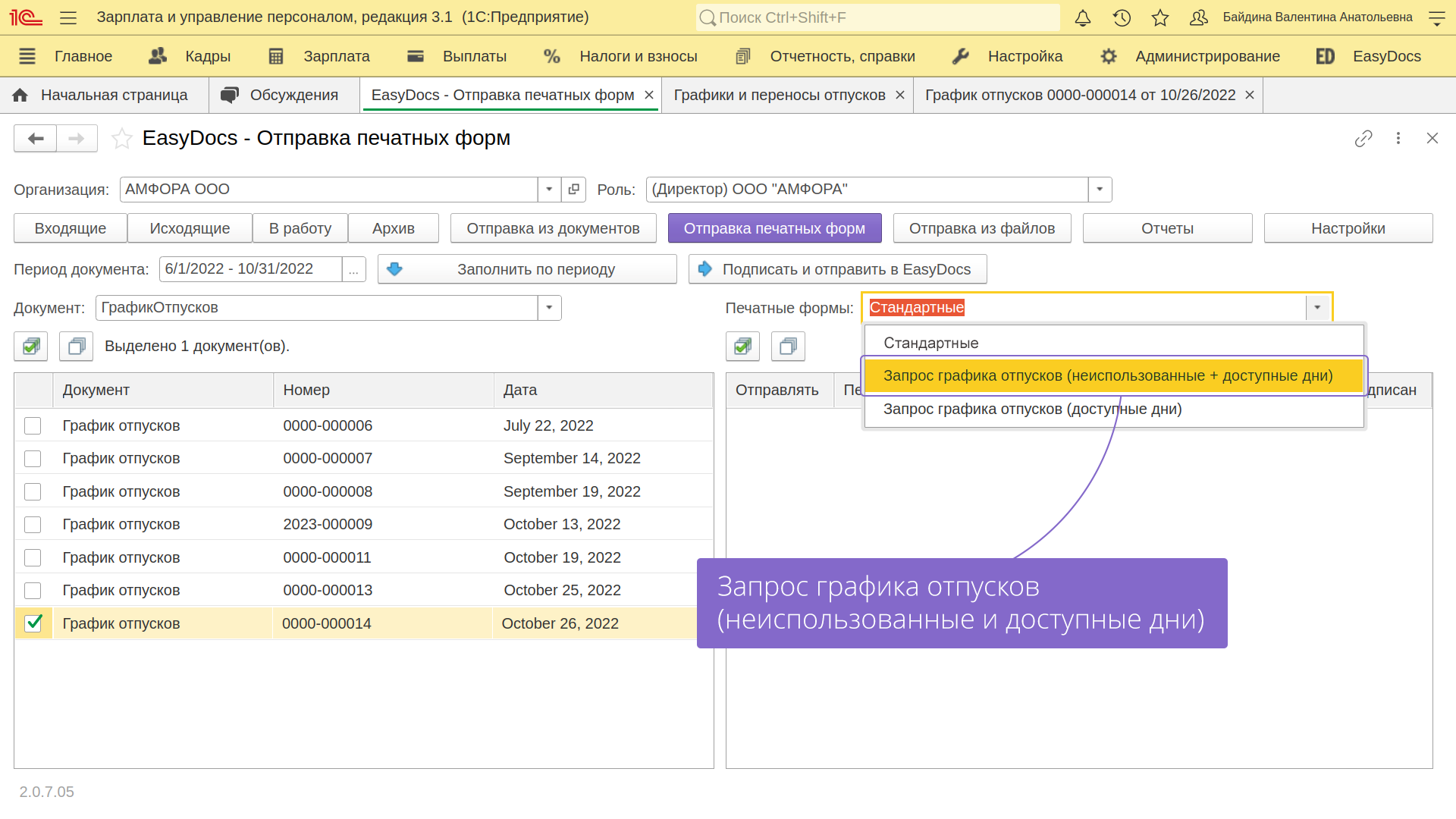
Так как нет четкого правила, нужно ли включать в график отпусков неиспользованные дни отпуска за прошлые периоды, и мы знаем, что многие организации такие дни включают, то мы предусмотрели на выбор два варианта расчета количества дней для включения в график.
Далее мы продемонстрируем заполнение графика отпусков на основе «Запросы графика отпусков (неиспользованные + доступные дни).
Теперь нажимаем кнопку «добавить сотрудников» и в открывшемся окне выбираем сотрудников, кому мы хотим отправить запросы на график отпусков. Можем нажать «пометить всех», тогда будут добавлены все сотрудники организации.
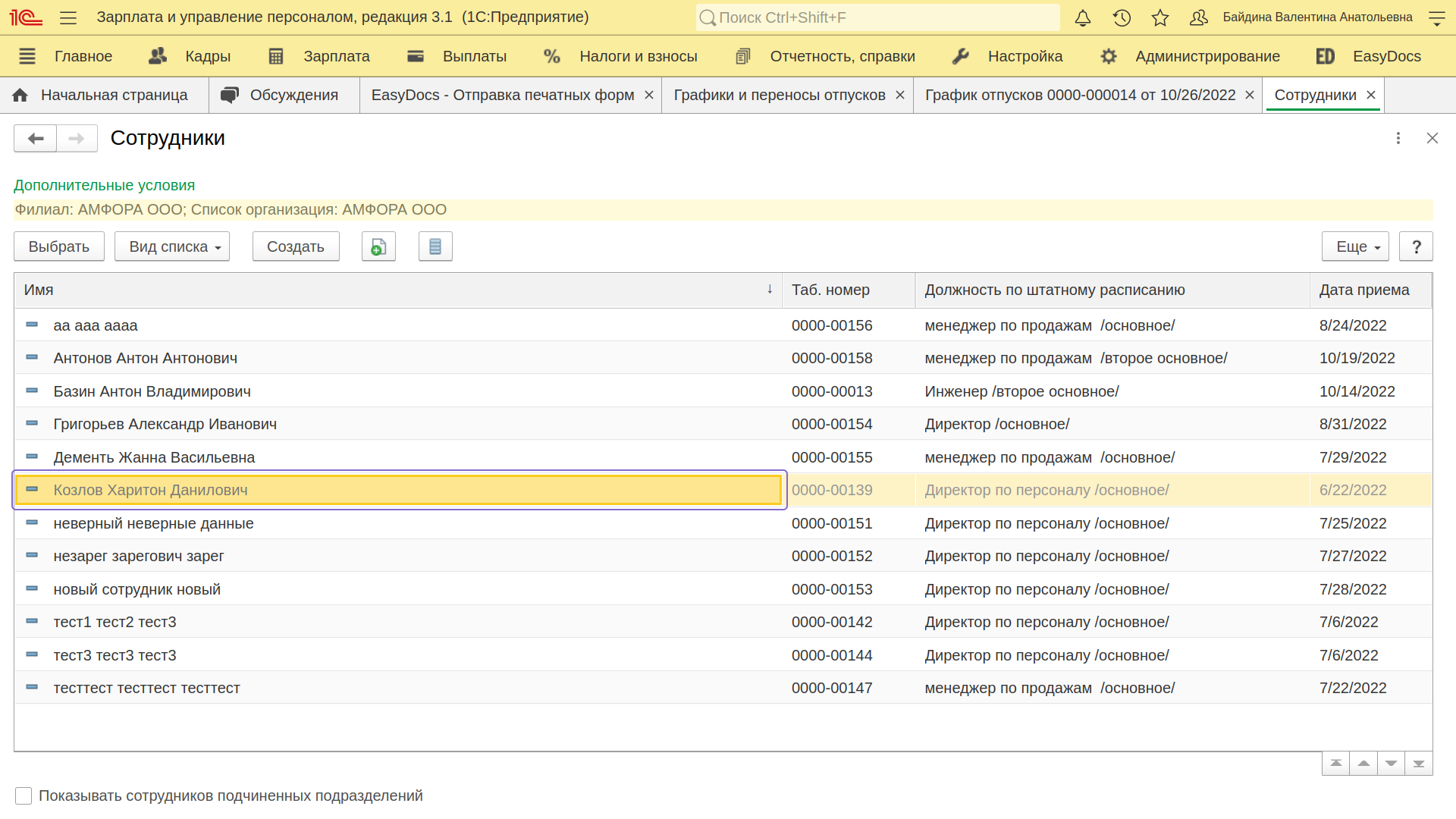
После этого нажимаем «Подписать и отправить».
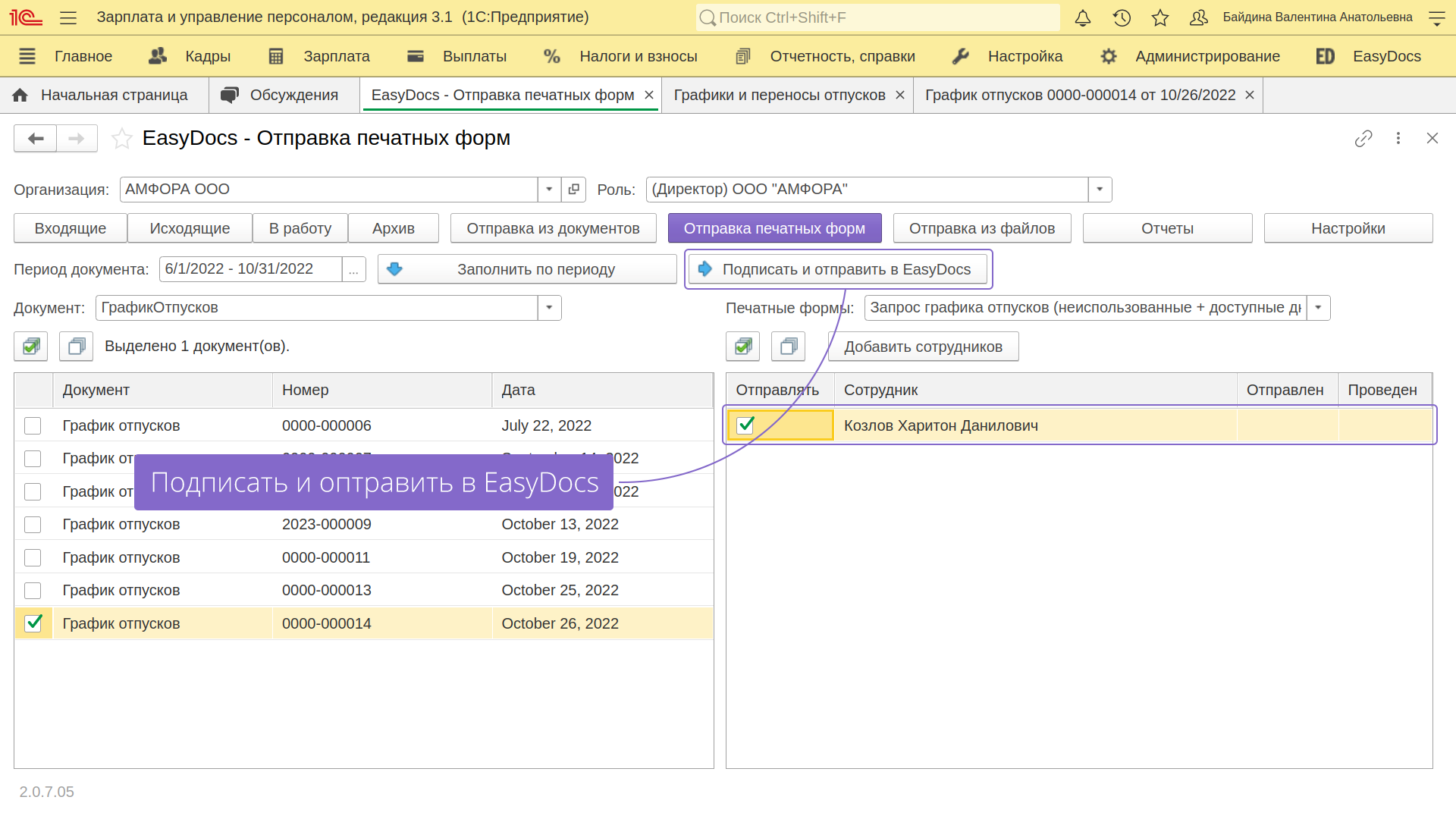
На формирование документов может уйти продолжительное время. В среднем, отправка одного запроса одному сотруднику занимает около секунды. Внизу экрана будет отображено сообщение «Идет отправка такого-то количества документов. Примерное время ожидания столько-то минут».
После завершения формирования всех документов внизу экрана мы увидим сообщение «Запросы на графики отпусков отправлены».
В нашей демонстрации мы рассмотрим процесс формирования графика на примере одного сотрудника. Для этого мы переходим в его личный кабинет в EasyDocs в папку Входящие.
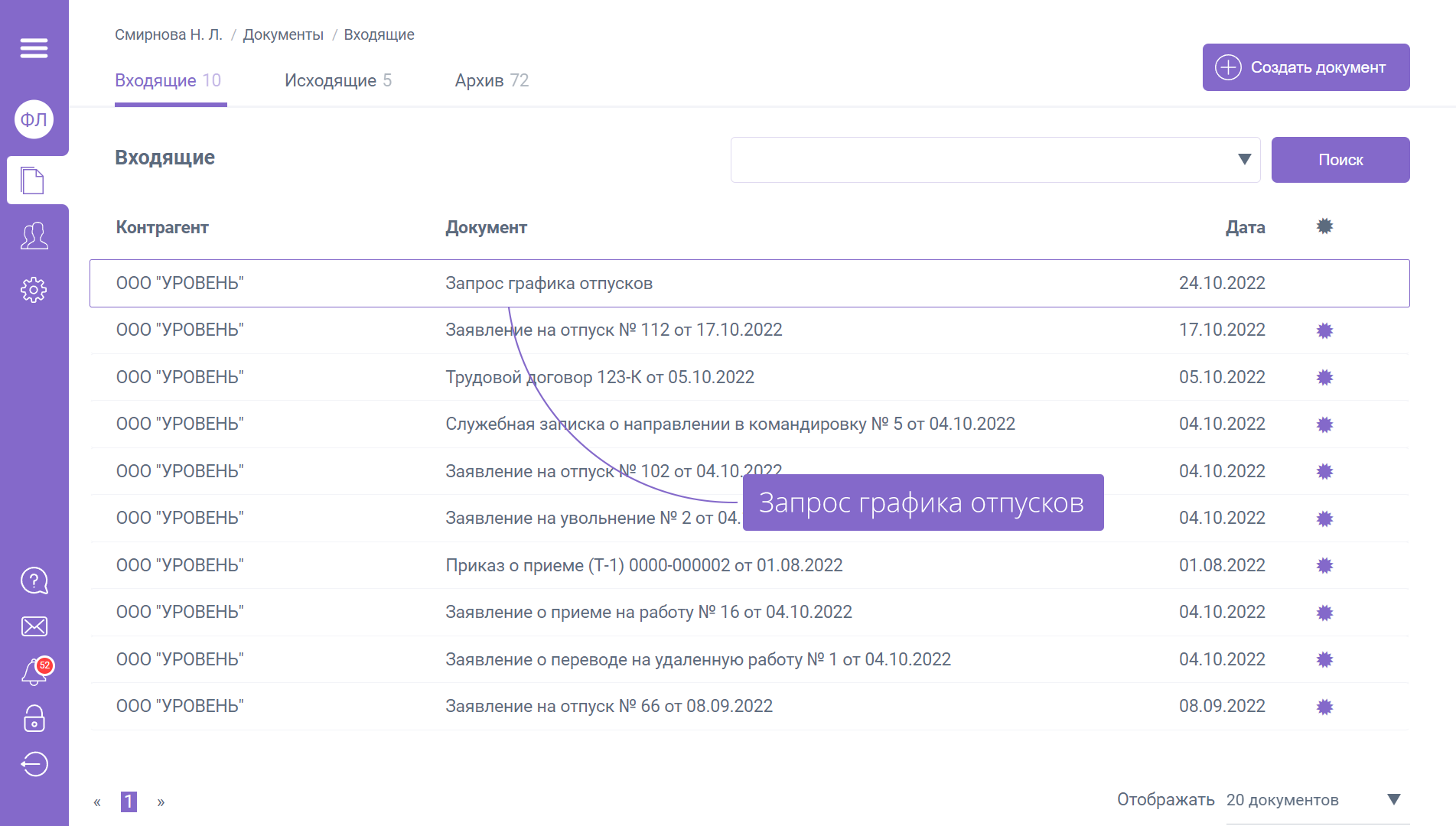
Открываем запрос на график отпусков и видим все виды отпуска, доступные работнику, количество неиспользованный дней за прошлые периоды и доступные дни по каждому виду отпуска на следующий год. В нашем примере сотруднику доступно:
- 28 календарных дней ежегодного оплачиваемого отпуска
- 24 календарных дня дополнительного отпуска за работу в районах крайнего севера
- 3 календарных дня дополнительного отпуск за работу с ненормируемым рабочим днем
- Также у работника есть 15 календарных дней неиспользованного ежегодного оплачиваемого отпуска за прошлые периоды.
Здесь важно отметить, что печатная форма отображает неиспользованные дни отпуска на текущий день, т.е. дни отпуска, которые еще будут накоплены или потрачены до конца года здесь не отображаются.
Нажимаем кнопку «Запланировать» и переходим в форму создания графика отпусков.
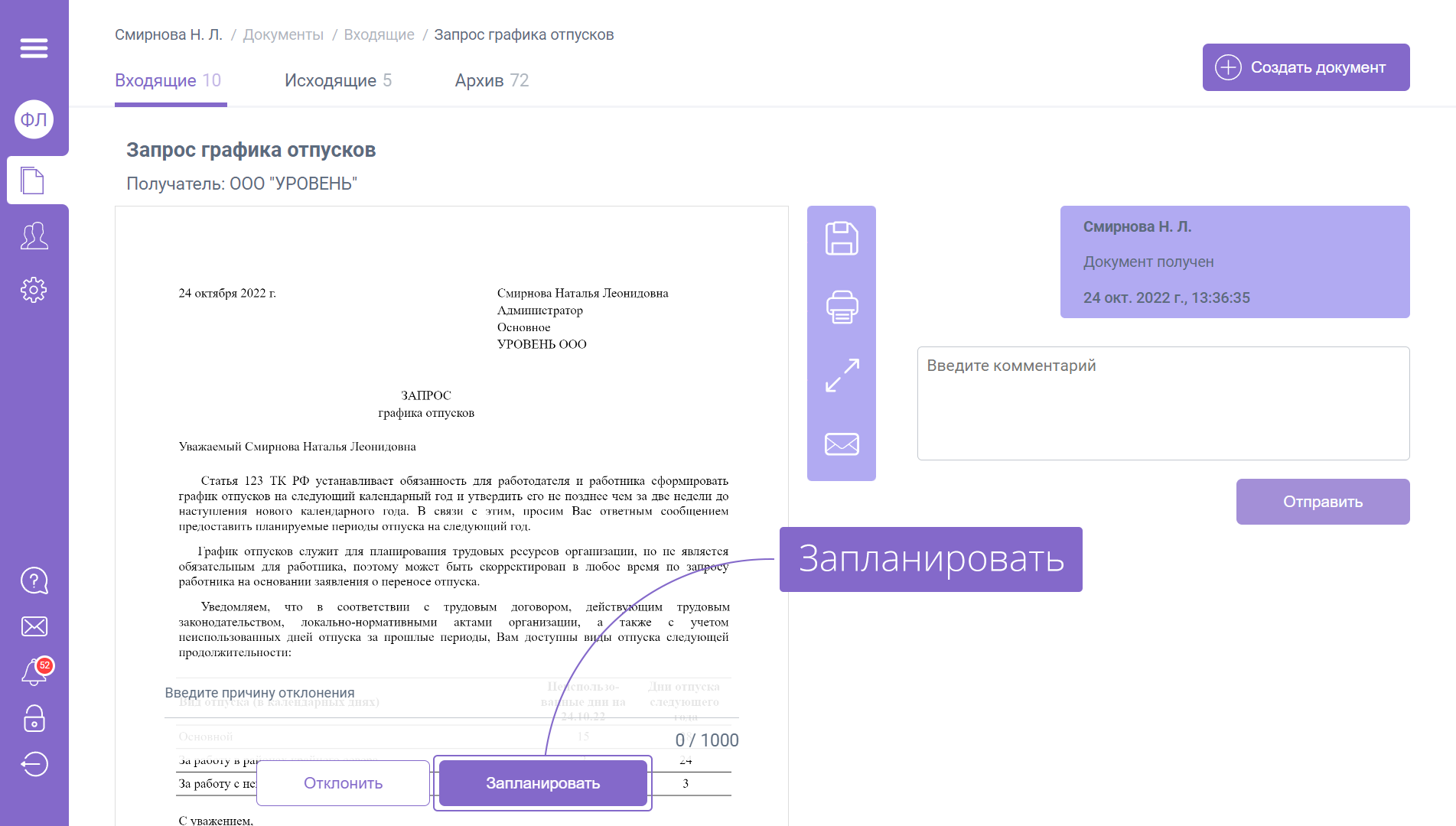
Наша задача - заполнить периоды отпуска по каждому доступному виду отпуска. При этом форма будет контролировать корректность ввода данных.
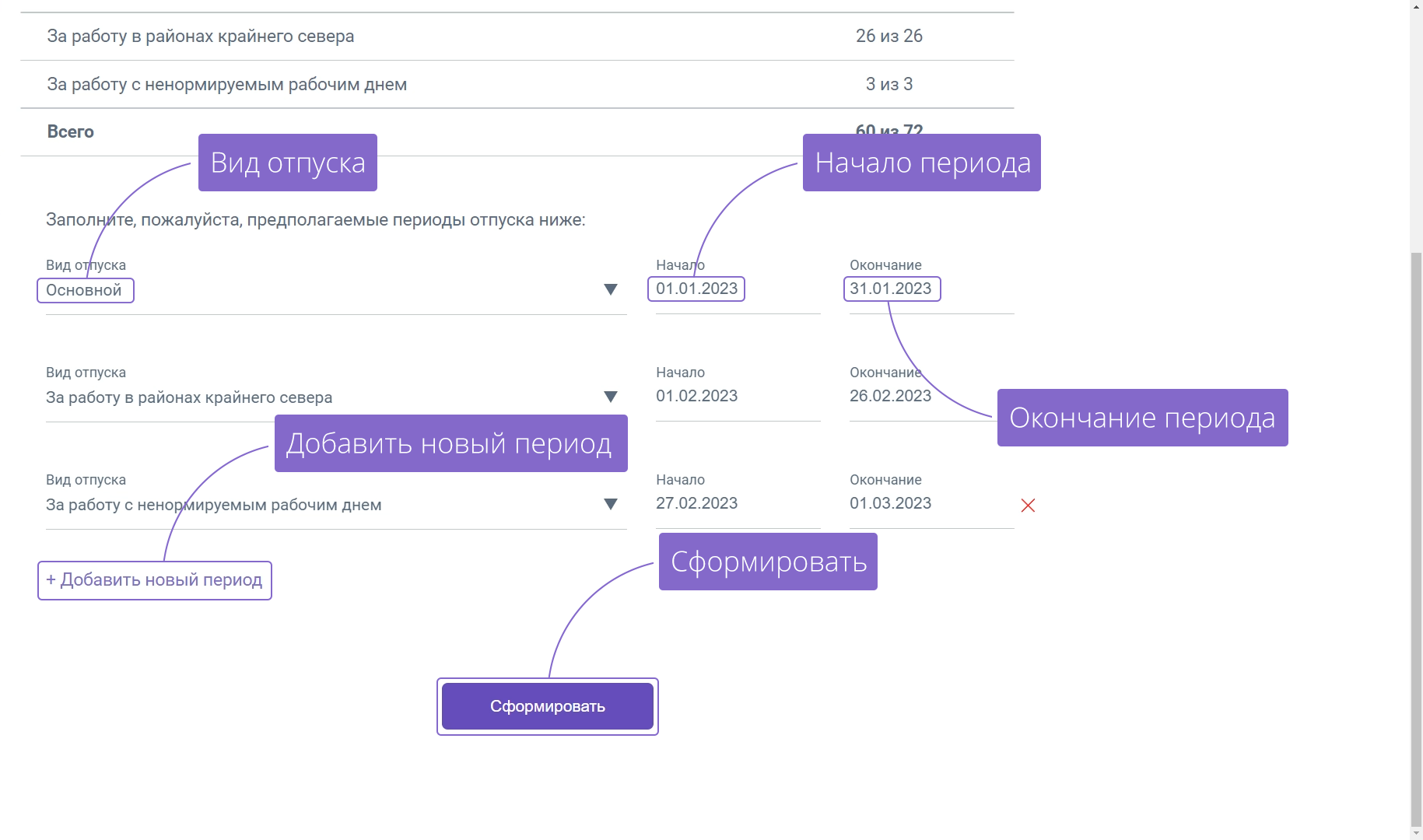
Например, форма не даст отправить график, если по ежегодному оплачиваемому отпуску не будет ни одного периода продолжительностью минимум 14 дней. Если мы попытаемся отправить такой график, то получим ошибку.
Также, если будут добавлены несколько периодов отпуска, который накладываются друг на друга, система также сообщит о такой ошибке пользователю.
Система не даст добавить периоды отпуска, которые превысят по общей продолжительности общее количество доступных дней по каждому виду отпуска. При этом, запланировать меньше дней, чем доступно, можно.
После того, как планирование завершено, пользователь нажимает кнопку «Сформировать» и переходит на страницу просмотра сформированного документа с графиком отпусков. Если необходимо скорректировать документ, можно нажать на кнопку «Редактировать». Если все корректно, то нажимаем на кнопку «Подписать» и отправляем документ.
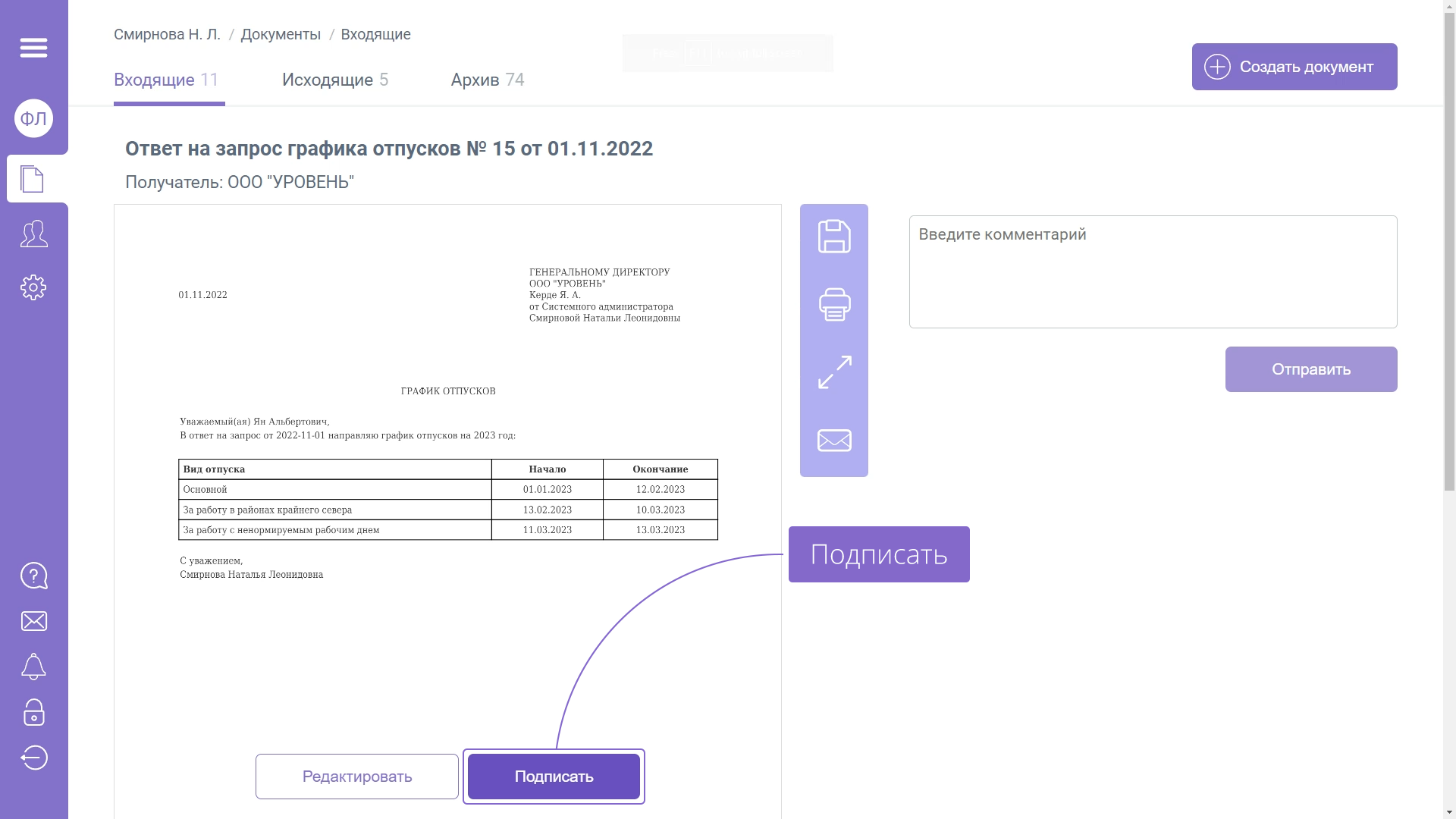
В соответствии с настройками, документ может быть отправлен по маршруту согласования, либо напрямую генеральному директору. Если график отпусков не будет согласован, например, непосредственный руководитель напишет возражения, то документ вернется работнику с указанием причины отклонения. Работник сможет внести необходимые изменения в график и повторно его подписать.
После согласования графика он поступает на рассмотрение генеральному директору или лицу, действующему по доверенности. Рассмотрим пример, когда документ поступает специалисту кадровой службы, действующему по доверенности, в папку «Входящие», где доступны следующие действия с документом:
- Открыть – это действие позволяет просмотреть документ в 1С
- Сохранить – это возможность сохранить документ на компьютер
- Отклонить – это возможность вернуть документ работнику на исправление
- Ознакомиться – это действие, означающее, что график отпусков принят
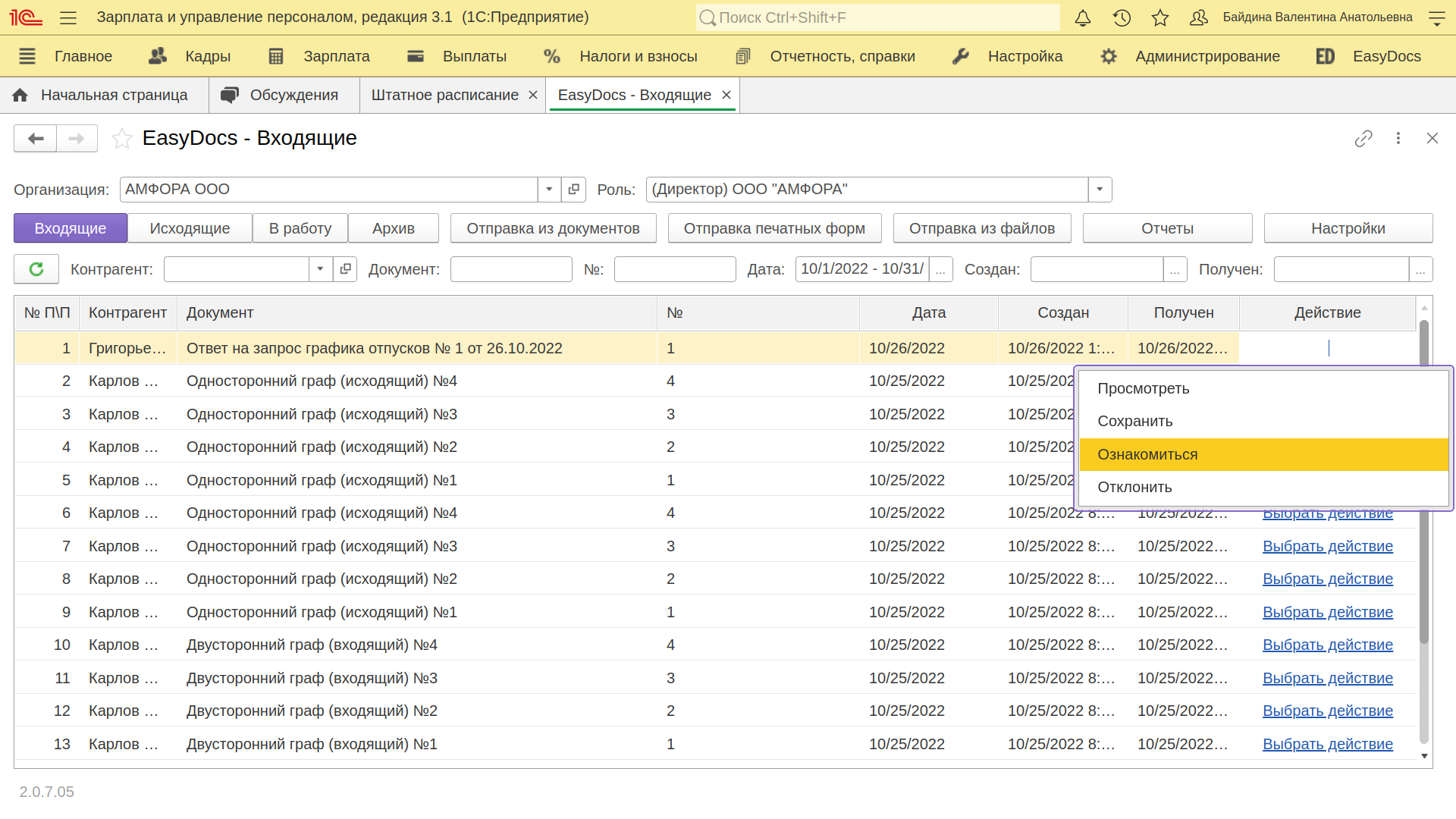
Отображение документов во вкладке «В работу» означает, что кадровик должен создать ответные документы в 1С на основании поступившего документа. В нашем случае, мы должны добавить график отпуска работника в документ 1С «График отпусков». Для этого нажимаем «Добавить в график» и попадаем в график отпусков, в котором видим новые записи с периодами отпуска по нашему сотруднику.
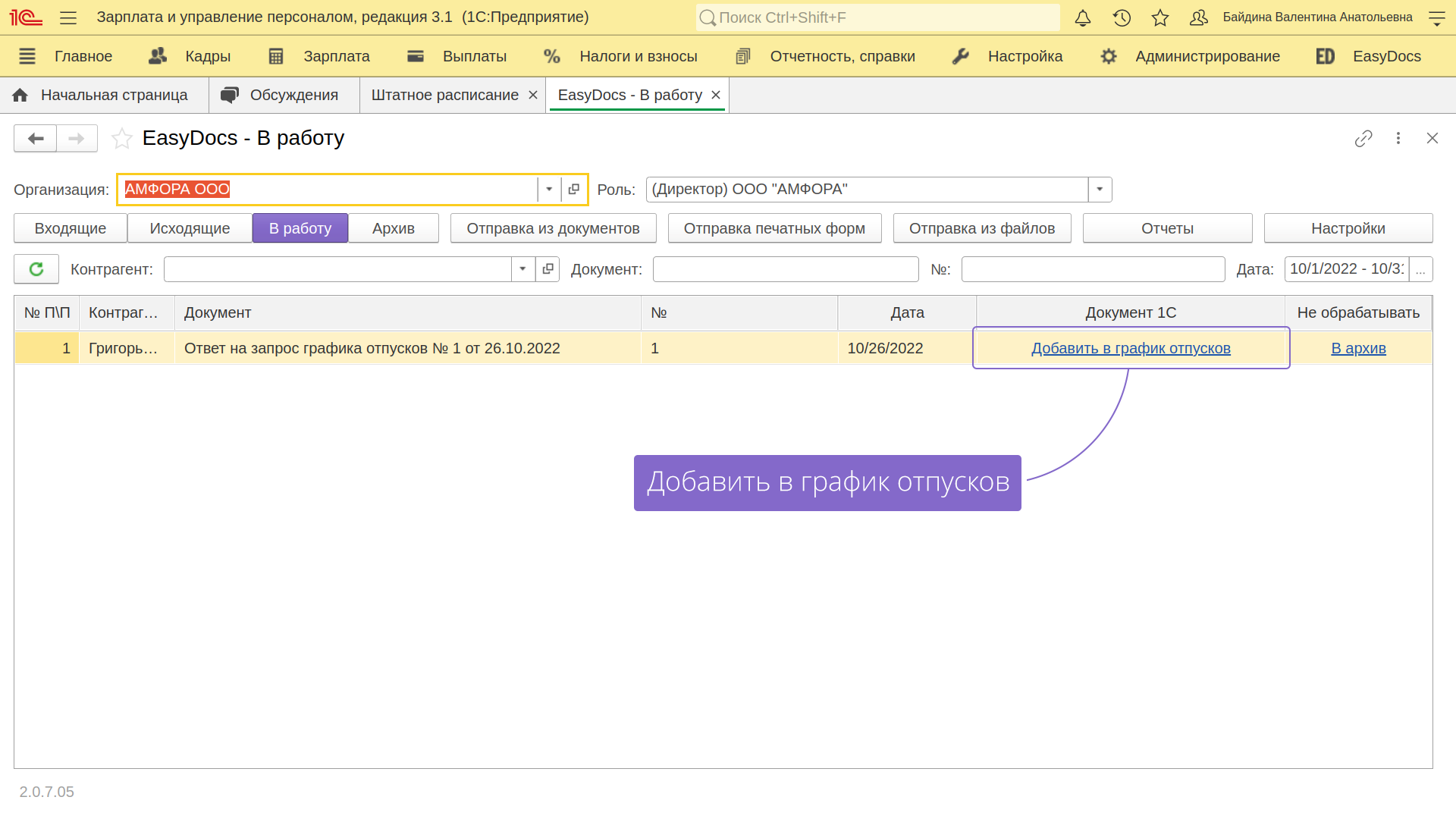
Чтобы проконтролировать, кто из работников не предоставил график отпусков, кадровику нужно вернуться в «Отправку печатных форм» в документ, из которого отправлялись запросы на график отпусков. В правой части экрана отображается список всех сотрудников, которым был направлен запрос, а в правой колонке напротив каждого сотрудника проставляется галочка, если от сотрудника поступил график и он был добавлен в общий график по компании.
После того, как все сотрудники предоставили свои графики, можно завершить формирование общего графика по компании. Для этого нужно перейти в документ «График отпусков» и нажать на кнопку «Провести и закрыть».
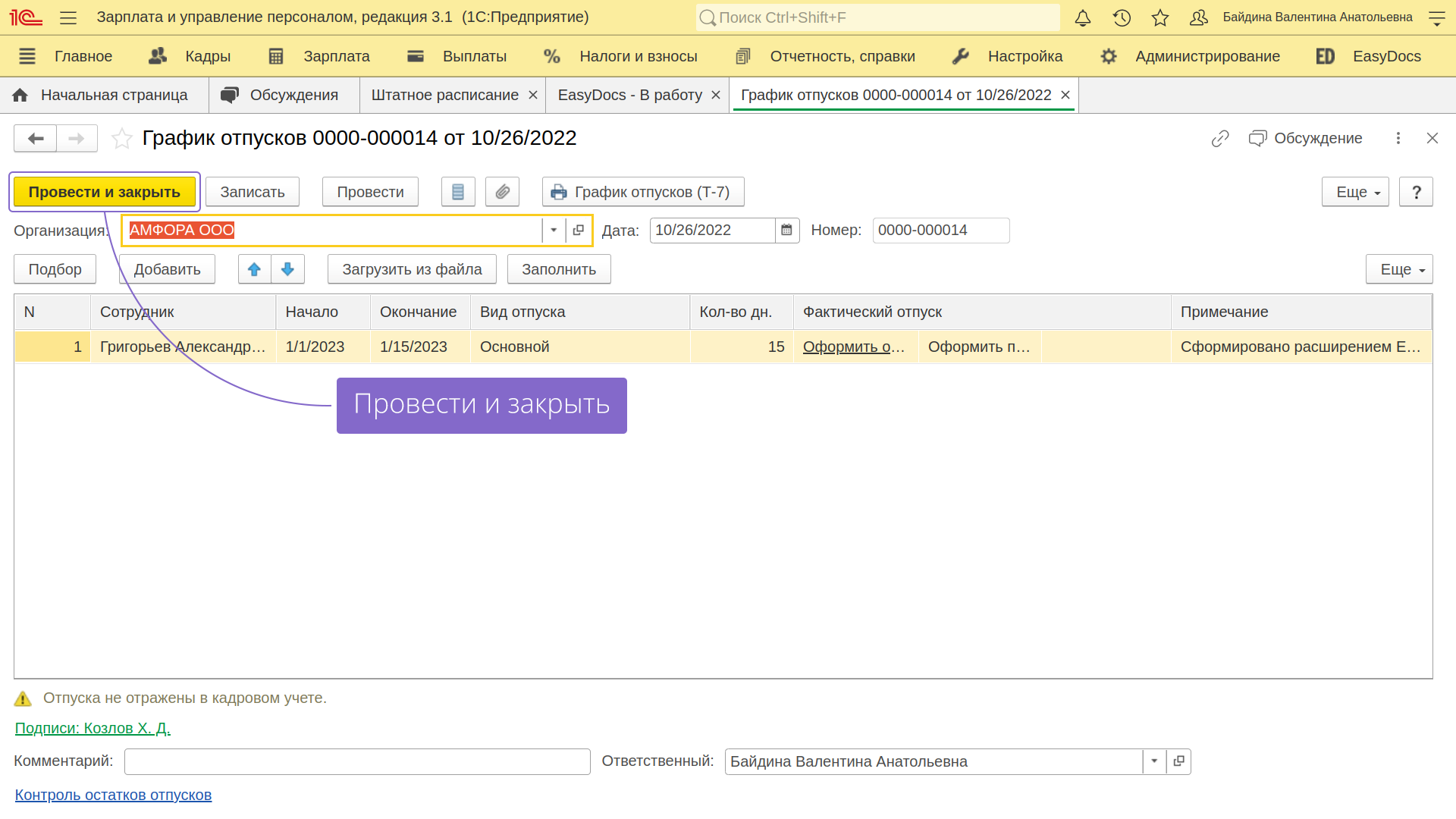
Сам график отпусков по форме Т-7 можно распечатать или сохранить в виде PDF и дальше подписать электронной подписью через раздел «Подписать из файла».